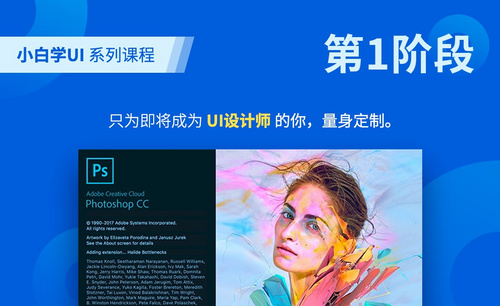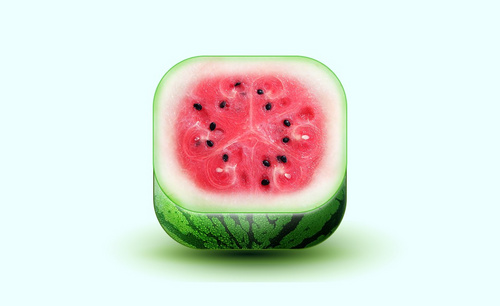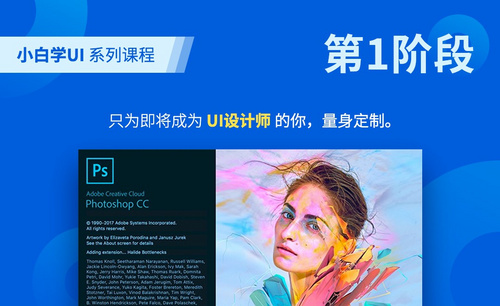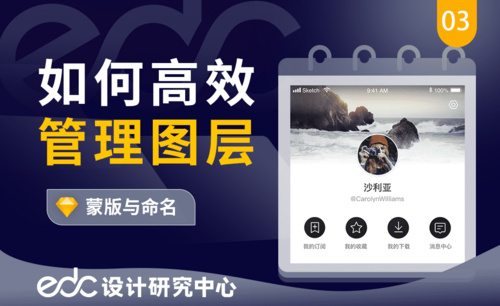PS蒙版作用及技巧
发布时间:2021年07月21日 17:10
PS蒙版是将不同灰度色值转化为不同的透明度,并作用到它所在的图层,使图层不同部位透明度产生相应的变化。黑色为完全透明,白色为完全不透明。了解了它的原理,那么就一起来看一看PS蒙版作用及技巧吧!
1,打开软件PS,使用【选框工具】中的【圆形选框工具】选择素材【足球】,可以调整选框中的参数,【Ctrl+Shift+I】反向选择,调整颜色,观察图层变化,具体如图所示。
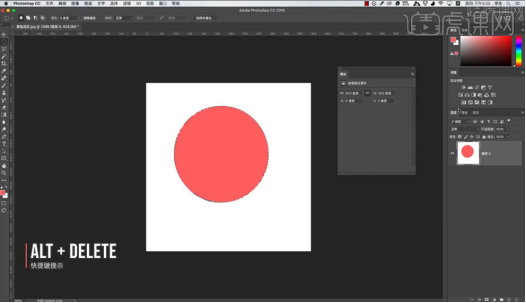
2,在素材图片中使用【套锁工具】,【Ctrl+Shift+I】反向选择,调整颜色,观察图层变化,具体如图所示。
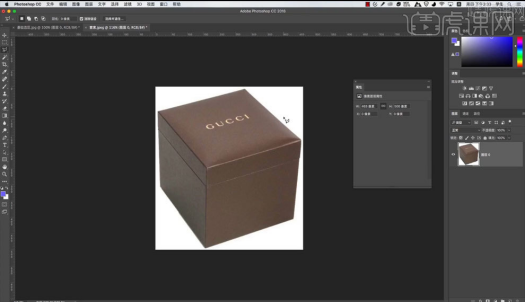
3,在素材图片中使用【快速选择工具】,观察图层变化,【快速选择工具】一般使用颜色明显的形状,具体如图所示。
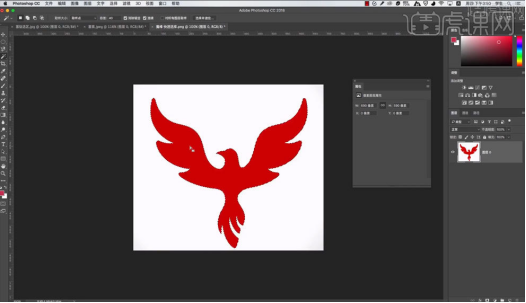
4,选择素材图形,右键图层【转换为智能对象】,点击【添加图层蒙版】,调整颜色,绘制图形,观察图层变化,具体如图所示。
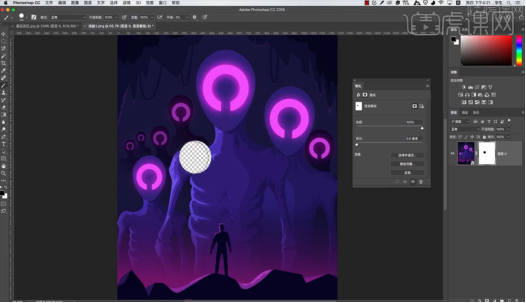
5,使用【钢笔工具】根据素材图片调整【锚点】绘制形状,按住【Ctrl】键点击形状创建选区,转换素材图片【转换为智能对象】,创建【蒙版】,观察图层变化,具体如图所示。
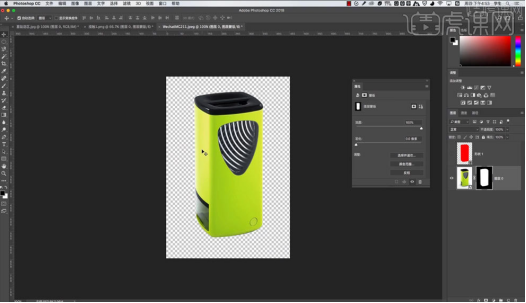
6,调整素材图层,观察【蒙版】变化,具体如图所示。
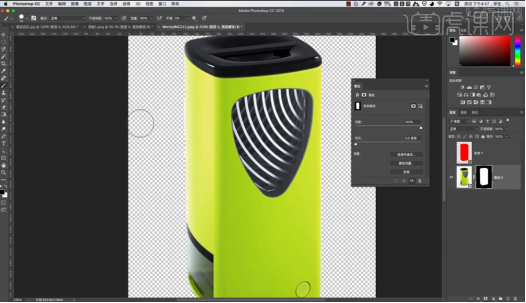
7,新建图层到两个素材图层中间,填充颜色【白色】,调整【渐变】参数,观察图层变化,具体如图所示。
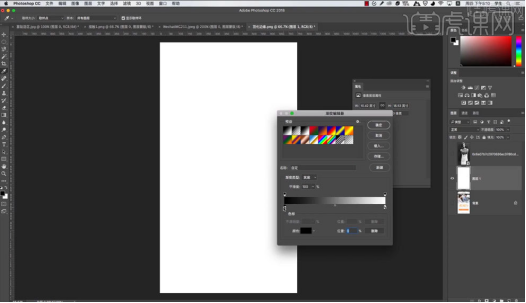
8,在素材图片中添加【蒙版】,在【蒙版】中调整【渐变】参数,观察图片变化,具体如图所示。
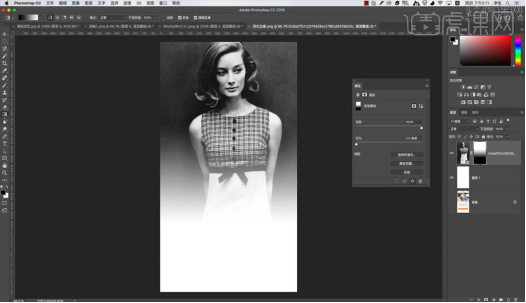
9,在素材中添加【头像】图片,【Ctrl+T】自由变换缩小图片,具体如图所示。
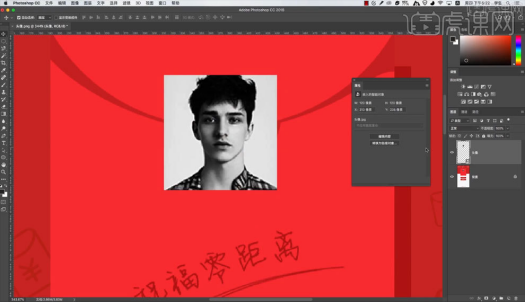
10,绘制圆形,创建【头像】图片【蒙版】,观察图片变化,具体如图所示。
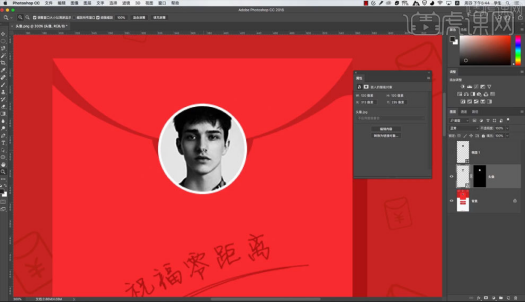
11,删除【头像】图层【蒙版】和圆形,再绘制圆形,调整【填充色】,【头像】图层放在圆形图层上面,按住【头像】图层【Alt】键移动到两个图层中间,观察【头像】图片变化,具体如图所示。
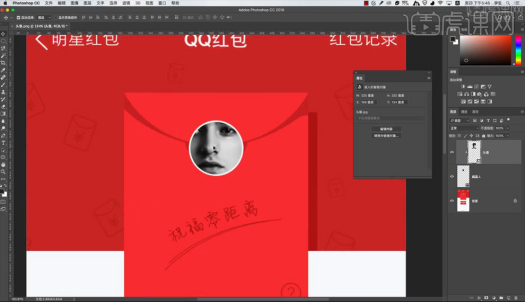
12,按住【Alt】鼠标移动到两个图层中间点击,可以取消【剪切蒙版】,具体如图所示。
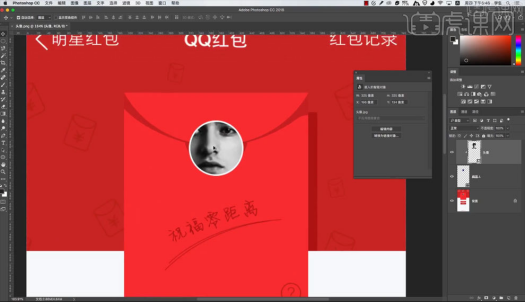
以上就是小编今天为大家分享的关于PS蒙版作用及技巧的全部内容啦,当然,使用PS蒙版还有好多的优点,比如:修改方便,不会因为使用橡皮擦或剪切删除而造成不可返回的遗憾;可运用不同滤镜,以产生一些意想不到的特效等,所以大家要好好练习使用PS蒙版哦!
本篇文章使用以下硬件型号:mac book pro 13;系统版本:macOS Catalina;软件版本:pscc。